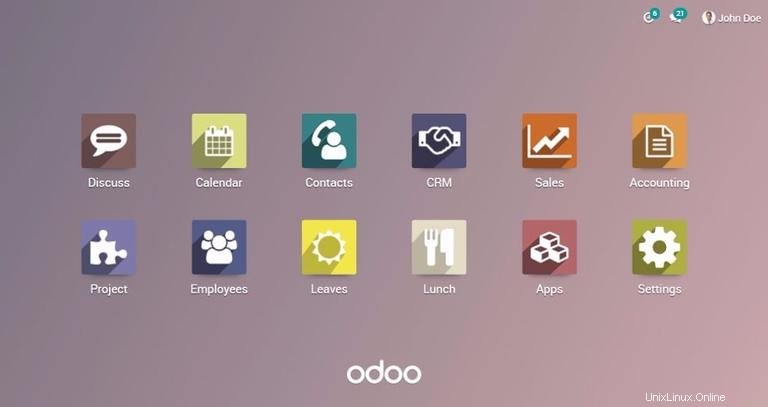
Odoo è uno dei software aziendali più popolari al mondo. Esistono diversi modi per installare Odoo a seconda del caso d'uso richiesto.
Il modo più semplice e veloce per installare Odoois utilizzando i loro repository ufficiali.
Se desideri avere un maggiore controllo su versioni e aggiornamenti o se desideri eseguire più versioni di Odoo sulla tua macchina, questo approccio non funzionerà per te perché il pacchetto Odoo non consente più installazioni di Odoo sulla stessa macchina. In questo caso puoi usare docker e docker composer o installare Odoo in un ambiente virtuale Python.
Questa guida illustra i passaggi necessari per l'installazione e la configurazione di Odoo utilizzando il codice sorgente Git e l'ambiente virtuale Python su Ubuntu 16.04.
Prima di iniziare #
Prima di continuare con questo tutorial, assicurati di aver effettuato l'accesso come utente con privilegi sudo.
Aggiorna l'indice dei pacchetti e tutti i pacchetti installati ai pacchetti più recenti:
sudo apt update && sudo apt upgradeInstalla Git, Pip, Node.js e gli strumenti necessari per creare dipendenze Odoo:
sudo apt install git python3-pip build-essential python3-dev libxslt-dev libzip-dev libldap2-dev libsasl2-dev node-lessCrea utente Odoo #
Crea un nuovo utente di sistema e raggruppa con la directory home /opt/odoo che eseguirà il servizio Odoo:
useradd -m -d /opt/odoo -U -r -s /bin/bash odooInstalla e configura PostgreSQL #
Installa il pacchetto PostgreSQL dai repository predefiniti di Ubuntu:
sudo apt install postgresql
Una volta completata l'installazione, crea un nuovo utente PostgreSQL con lo stesso nome dell'utente di sistema precedentemente creato, nel nostro caso odoo :
sudo su - postgres -c "createuser -s odoo"Installa Wkhtmltopdf #
Per stampare i report in PDF, avrai bisogno del wkhtmltopdf attrezzo. La versione consigliata di Wkhtmltopdf è 0.12.1 che non è disponibile nei repository ufficiali di Ubuntu 16.04. Scaricheremo e installeremo la versione consigliata dal sito ufficiale Wkhtmltopdf.
Scarica il pacchetto utilizzando il seguente comando wget:
wget https://builds.wkhtmltopdf.org/0.12.1.3/wkhtmltox_0.12.1.3-1~xenial_amd64.debUna volta completato il download, installa il pacchetto digitando:
sudo apt install ./wkhtmltox_0.12.1.3-1~xenial_amd64.debInstalla e configura Odoo #
Installeremo Odoo dal repository GitHub in un ambiente Python isolato in modo da poter avere un maggiore controllo su versioni e aggiornamenti.
Prima di iniziare con il processo di installazione, assicurati di passare all'utente “odoo”:
sudo su - odoo
Per confermare di aver effettuato l'accesso come utente odoo , usa il seguente comando:
whoamiInizia con il processo di installazione clonando il codice sorgente di Odoo dal repository GitHub:
git clone https://www.github.com/odoo/odoo --depth 1 --branch 11.0 /opt/odoo/odoo11- Se vuoi scaricare e installare una versione diversa di Odoo, cambia semplicemente il numero della versione dopo il
--branchinterruttore. - Puoi scaricare il codice sorgente di Odoo come preferisci, ad esempio invece
odoo11puoi utilizzare il nome del tuo dominio.
virtualenv è uno strumento per creare ambienti Python isolati. Per installarlo usa:
pip3 install virtualenvCrea un nuovo ambiente virtuale Python per l'installazione di Odoo con:
cd /opt/odoovirtualenv odoo11-venv
Attiva l'ambiente:
source odoo11-venv/bin/activateInstalla tutti i moduli Python richiesti:
pip3 install -r odoo11/requirements.txtBefore you begin sezione. Una volta completata l'installazione, disattiva l'ambiente e torna al tuo utente sudo utilizzando i seguenti comandi:
deactivateexitSe intendi installare moduli aggiuntivi, è meglio tenerli in una directory separata. Per creare una nuova directory per i moduli aggiuntivi esegui:
sudo mkdir /opt/odoo/odoo11-custom-addonssudo chown odoo: /opt/odoo/odoo11-custom-addons
La prossima cosa che dobbiamo fare è creare un file di configurazione. Possiamo crearne uno nuovo da zero o copiare il file di configurazione incluso:
sudo cp /opt/odoo/odoo11/debian/odoo.conf /etc/odoo11.confApri il file e modificalo come segue:
sudo nano /etc/odoo11.conf[options]
; This is the password that allows database operations:
admin_passwd = my_admin_passwd
db_host = False
db_port = False
db_user = odoo
db_password = False
addons_path = /opt/odoo/odoo11/addons
; If you are using custom modules
; addons_path = /opt/odoo/odoo11/addons,/opt/odoo/odoo11-custom-addons
Al termine, chiudi e salva il file.
Non dimenticare di modificare ilmy_admin_passwd a qualcosa di più sicuro e regola il addons_path se stai utilizzando moduli personalizzati. Crea un file di unità systemd #
Per eseguire odoo come servizio dobbiamo creare un odoo11.service file unit nel /etc/systemd/system/ directory.
Apri il tuo editor di testo e incolla le seguenti righe:
sudo nano /etc/systemd/system/odoo11.service[Unit]
Description=Odoo11
Requires=postgresql.service
After=network.target postgresql.service
[Service]
Type=simple
SyslogIdentifier=odoo11
PermissionsStartOnly=true
User=odoo
Group=odoo
ExecStart=/opt/odoo/odoo11-venv/bin/python3 /opt/odoo/odoo11/odoo-bin -c /etc/odoo11.conf
StandardOutput=journal+console
[Install]
WantedBy=multi-user.target
Notifica a systemd che è stato creato un nuovo file di unità e avvia il servizio Odoo eseguendo:
sudo systemctl daemon-reloadsudo systemctl start odoo11
Verifica lo stato del servizio con il seguente comando:
sudo systemctl status odoo11L'output dovrebbe essere simile a quello riportato di seguito, indicando che il servizio Odoo è attivo e in esecuzione.
● odoo11.service - Odoo11
Loaded: loaded (/etc/systemd/system/odoo11.service; disabled; vendor preset: enabled)
Active: active (running) since Tue 2018-01-23 21:09:25 UTC; 1s ago
Main PID: 14146 (python3)
CGroup: /system.slice/odoo11.service
└─14146 /opt/odoo/odoo11-venv/bin/python3 /opt/odoo/odoo11/odoo-bin -c /etc/odoo11.conf
Abilita l'avvio automatico del servizio Odoo all'avvio:
sudo systemctl enable odoo11Se vuoi vedere i messaggi registrati dal servizio Odoo puoi usare il comando qui sotto:
sudo journalctl -u odoo11Verifica l'installazione #
Apri il tuo browser e digita:http://<your_domain_or_IP_address>:8069
Supponendo che l'installazione abbia esito positivo, apparirà una schermata simile alla seguente:
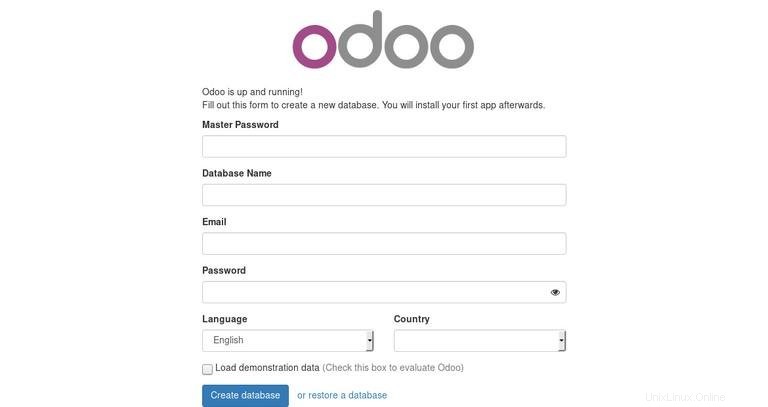
A questo punto hai un'installazione di Odoo 11 funzionante. Puoi terminare l'installazione creando un nuovo database e iniziare a lavorare sul tuo progetto.